Добавление домена
Узнайте, как добавить новый домен на свой веб-хостинг и настроить его для работы с вашим сайтом.
Table of Contents
Как добавить домен в ваш аккаунт
Для этого в вашем профиле нужно перейти в раздел “Домены”, нажать “добавить домен” и ввести доменное имя. Далее вам нужно будет подключить SSL сертификат через CloudFlare.

Как подключить подключить SSL сертификат через CloudFlare
Добавляем сайт в CloudFlare
После этого вы попадете в админ панель. Теперь нам нужно подключить к Cloudflare наш сайт. Для этого введите адрес существующего домена в строку “Enter an existing domain”. Для настройки DNS записей оставьте выбор на быстром сканировании “Quick scan for DNS records. Cloudflare will scan for common DNS records and import them for you” и нажмите кнопку “Continue”.

Выбираем бесплатный тариф (Free) и жмем кнопку “Continue”:

После этого CloudFlare начнет сканировать DNS записи вашего домена, и автоматически добавит все, что найдет.
DNS записи – это записи с данными на какие серверы отправлять запросы, когда открывают ваш сайт и некоторые другие, типа подтверждения что домен ваш для Яндекс Вебмастера.
Теперь вам нужно проверить их, и если все ок, нажать на кнопку “Continue”:


-вот такое оранжевое облачко означает, что запросы на домен или поддомен будут проходить через сервера Cloudflare. Без этого бесплатный SSL от Cloudflare работать не будет. И это полезно тем, что скрывает адреса вашего сервера и на него сложнее производить атаки злоумышленникам.
В поле Content вместо текущего значения укажите IP-адрес, который отображается в вашем личном кабинете в окне добавления домена в MVP Project (поле CNAME).

Если сканирование DNS записей завершилось ошибкой, вам, к сожалению, придется добавлять эти записи в ручную, с помощью кнопки “Add record”.
Если у вас была ошибка сканирования или вы хотите проверить все ли записи правильно перенесены, вот как это сделать:
Зайдите в сервис, где на данный момент находятся DNS записи. Обычно это либо там, где вы регистрировали домен, либо на вашем хостинге. Узнать где точно, можно зайдя туда, где регистрировали домен и посмотрев, какие DNS-серверы (их еще иногда называют NS-серверы) там указаны. Например, я регистрировал этот домен на сайте “Webmoney Domains”. Там я захожу в “Мои домены и услуги”, и нажимаю “Управление доменом” напротив моего домена. Потом жму ссылку “DNS-серверы” и вижу там два: “ns1.timeweb.ru” и “ns2.timeweb.ru”. Это значит, мои DNS записи находятся на хостинге TimeWeb.
Найдите список DNS записей. Обычно где-то в настройках домена. У меня они на хостинге Таймвеб, значит, я захожу в мою панель администратора в раздел “Домены и поддомены” и вижу там список доменов. Около домена нажимаю на иконку шестеренки и потом “Настройки DNS”:И вот они! DNS записи:

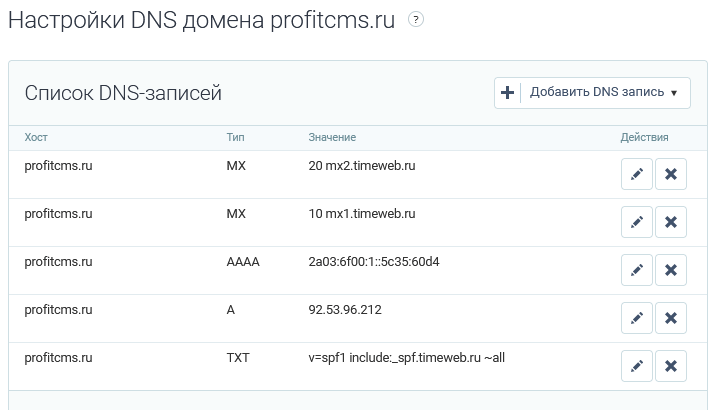
Проверьте, все ли записи нашел CloudFlare и добавьте недостающие. У каждой записи в большинстве только 3 поля: Тип, Имя и Значение. Иногда встречаются Приоритет и другие. Чтобы добавить запись в CloudFlare нужно нажать “Add record” и откроется такая форма:Type – это тип. Его нужно выбрать из списка.Name – это имя (у Таймвеба эта колонка называется “Хост”)Далее поля различаются в зависимости от типа записи. Я копирую первую запись со скриншота выше, и ее тип это MX. У него два поля настроек: Mail server – почтовый сервер и Priority – приоритет. Я нажал иконку редактирования около записи в Таймвебе и как раз увидел эти два поля, “Приоритет” и “Значение”. После этого я скопировал “Приоритет” в “Приоритет”, “Значение” в “Mail server”, а “Хост” в “Name”.Если я буду копировать записи типа “А” или “АААА”, то там мне нужно будет скопировать то, что Таймвеб зовет “Значение” в поле “IPv4 address” на CloudFlare.Как видите, это не очень просто, но и не очень сложно. Полей-то у записей не очень много
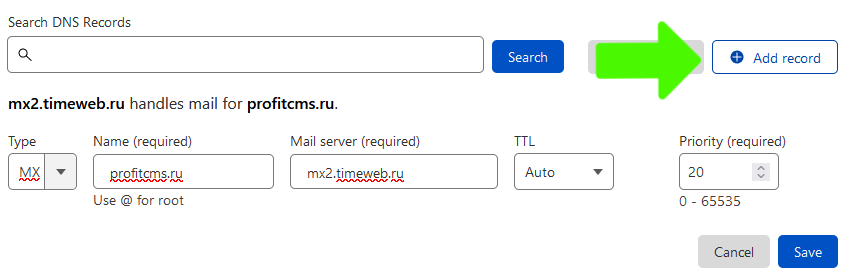
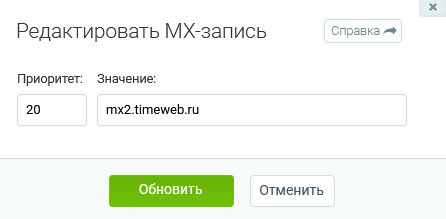
Изменяем DNS / NS сервера для домена
Теперь все ок с DNS записями? Отлично! Изменяем DNS сервера со старых, на новые:

Серверы, на которые указывает стрелка №1 нам нужно заменить на серверы от CloudFlare (стрелка №2).
Чтобы это сделать, нам нужно зайти туда, где вы регистрировали домен. И в настройках этого домена найти Name-сервера (Nameserver) или DNS-сервера (DNS server) и изменить их. Ну или удалить и добавить новые.
На моем “WebMoney Domains” для этого нужно зайти в “Мои домены и услуги”, нажать “Изменить” около нужного домена, нажать на ссылку “DNS-серверы” и потом из списка выбрать “Задать самостоятельно”, тогда их можно будет изменить :
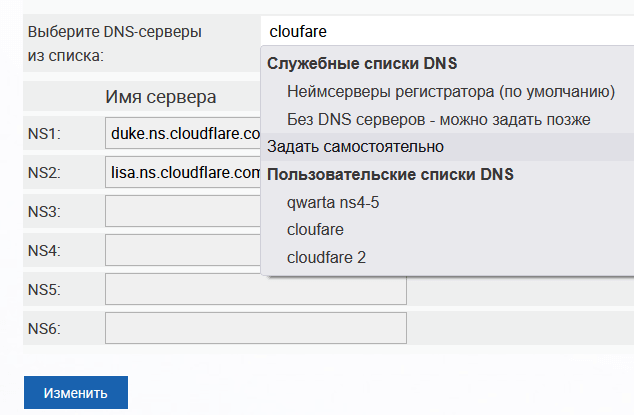
После этого иногда нужно подождать до одного дня, чтобы эти изменения вступили в силу.
Почему не моментально? Дело в том, что эти данные копируются кучей серверов себе, чтобы ваш сайт открывался быстро в разных точках мира. И нужно ждать, пока они все обновят эти данные у себя. А это занимает время.
После изменения серверов нажмите там синюю кнопку “Done, check nameservers”.
Порядок действий, если невозможно указать NS-записи у регистратора:
1. Добавьте домен в личный профиль сервиса MVP.
2. Зарегистрируйте сайт в панели управления Cloudflare.
3. Активируйте защиту SSL, нажав соответствующую кнопку («Включить SSL»).
4. После автоматического обновления статуса SSL в разделе «Домены», Ваш домен станет доступен для полноценной работы.